כיצד להגדיר צליל התראה מותאם אישית עבור אנשי קשר ספציפיים ב- WhatsApp
Miscellanea / / April 08, 2023
WhatsApp מציעה מערכת התראות הניתנת להתאמה אישית ב-iOS וב-Android. מלבד הגדרות הודעות כלל המערכת, אתה יכול גם להגדיר צלילי התראות מותאמים אישית עבור אנשי קשר וקבוצות WhatsApp ספציפיים. הנה איך.

האם לעתים קרובות אתה נהיה לא רלוונטי התראות בוואטסאפ? אתה תמיד יכול לכבות את התראות WhatsApp בטלפון שלך. אבל על ידי כך, אתה עלול לפספס הודעות חשובות מחברים ובני משפחה. במקום זאת, אתה יכול להגדיר צליל התראה מותאם אישית עבור אנשי קשר חשובים ב- WhatsApp ולתת להם תשומת לב בעדיפות.
1. הגדר צלילים ספציפיים לאנשי קשר ב- WhatsApp iOS
ראשית, נראה לך כיצד להגדיר שונה צלילי התראה עבור WhatsApp הודעות וקבוצות ועבור לשינוי זהה עבור אנשי קשר ספציפיים.
שלב 1: פתח את WhatsApp באייפון שלך.
שלב 2: עבור ללשונית הגדרות.

שלב 3: בחר 'התראות'.

שלב 4: פתח את הצליל תחת 'הודעות הודעות' ובחר את הטון המועדף עליך עבור הודעות רגילות.
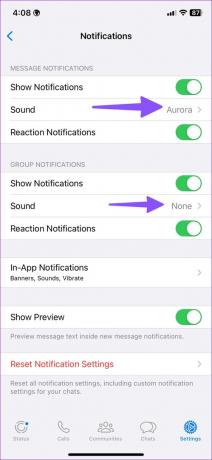
שלב 5: סמן את 'הודעות קבוצתיות' מאותו תפריט ופתח את הצליל. בחר טון רלוונטי לקבוצות WhatsApp.
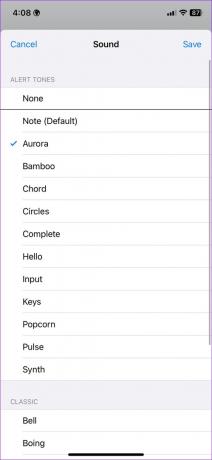
אם אתה מוצא הודעות תגובת WhatsApp מעצבנות, השבת אותן מאותו תפריט.
צלילי התראה ספציפיים עבור אנשי קשר של WhatsApp
אתה יכול להגדיר צליל התראה מותאם אישית עבור יקירך או אנשי קשר WhatsApp בשימוש תכוף באייפון. בצע את השלבים הבאים.
שלב 1: הפעל את WhatsApp באייפון שלך.
שלב 2: פתח שרשור צ'אט שעבורו ברצונך להגדיר טון ספציפי.
שלב 3: הקש על שם איש הקשר בחלק העליון.

שלב 4: בחר טפט וסאונד.

שלב 5: הקש על צליל התראה תחת 'צליל מותאם אישית'.
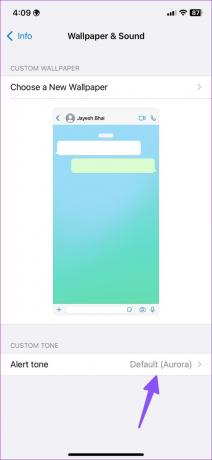
שלב 6: בחר צליל אחר מהתפריט הבא.
למרבה הצער, אינך יכול לייבא צליל נוסף מאחסון האייפון שלך.
קבוצות וואטסאפ
אתה יכול להגדיר צליל התראה מותאם אישית גם לקבוצות WhatsApp. בצע את השלבים הבאים.
שלב 1: פתח את קבוצת הוואטסאפ המועדפת עליך.
שלב 2: בחר את שם הקבוצה בחלק העליון כדי לפתוח את תפריט המידע.

שלב 3: הקש על 'טפט וסאונד'.

שלב 4: הקש על צליל התראה. בחר את צליל קבוצת WhatsApp המועדף עליך מהתפריט הבא,
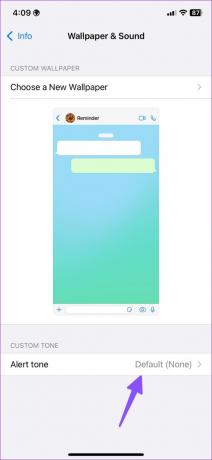
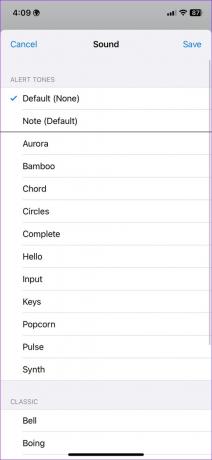
אתה יכול להשתיק קבוצות ספציפיות מאותו תפריט מידע ולהסיר את העומס מהפיד שלך ב-WhatsApp.
2. הגדר צליל מותאם אישית עבור אנשי קשר וקבוצות ב-WhatsApp לאנדרואיד
WhatsApp עבור אנדרואיד משתמש בהגדרות ברירת המחדל של צליל התראות עבור אנשי קשר וקבוצות בודדים. כך תוכל לשנות אותם.
שלב 1: הקש ארוכות על סמל אפליקציית WhatsApp והקש על כפתור 'i' כדי לפתוח את תפריט מידע האפליקציה.

שלב 2: פתח את 'התראות'.

שלב 3: זה יפתח את כל ערוצי ההתראות של WhatsApp.
שלב 4: בחר 'התראות הודעות' תחת צ'אטים.

שלב 5: גלול אל צליל ובחר צליל אחר מהתפריט הבא.
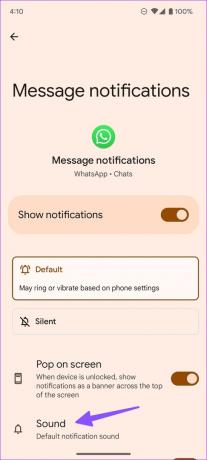
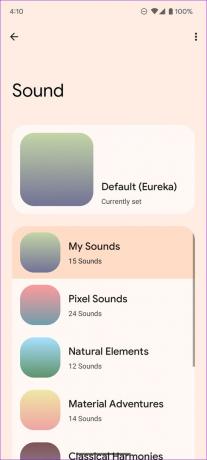
שלב 6: חזור לערוצי הודעות WhatsApp ופתח הודעות קבוצתיות.

שלב 7: בחר צליל, והוא יפתח את תפריט בורר הצלילים המוגדר כברירת מחדל בטלפון האנדרואיד שלך.

שלב 8: הגדר טון מותאם אישית עבור כל קבוצות WhatsApp.
אפשרויות ההתאמה האישית של WhatsApp משוכללות. הנה איך להגדיר צלילי התראה מותאמים אישית עבור אנשי קשר וקבוצות נבחרים ב-WhatsApp לאנדרואיד.
אנשי קשר בוואטסאפ
שלב 1: פתח את WhatsApp באנדרואיד שלך.
שלב 2: בחר את איש הקשר המועדף עליך והקש על השם כדי לפתוח את תפריט המידע.

שלב 3: פתח את 'הודעות מותאמות אישית'.

שלב 4: אפשר את הסימון לצד האפשרות 'השתמש בהודעות מותאמות אישית'.

שלב 5: WhatsApp לאנדרואיד מציע אפשרויות נוספות להתאמה אישית לבחירה. אתה יכול לשנות את צליל ההתראה, סוג הרטט ונורית ההתראה (אם הטלפון שלך תומך בכך), ולסמן אותו בעדיפות גבוהה.
כאשר אתה מגדיר התראות נבחרות בעדיפות גבוהה, האנדרואיד מציג תצוגות מקדימות של התראות בחלק העליון של המסך. הטריק מבטיח שלעולם לא תפספס התראות מאנשי קשר חשובים בוואטסאפ.
שלב 6: אתה יכול לשנות את רינגטון השיחה וסוג הרטט עבור איש הקשר הספציפי של WhatsApp מאותו תפריט.
בואו נעשה את אותם שינויים עבור קבוצות WhatsApp.
קבוצות וואטסאפ
שלב 1: עבור לקבוצת WhatsApp ופתח את תפריט המידע של הקבוצה.
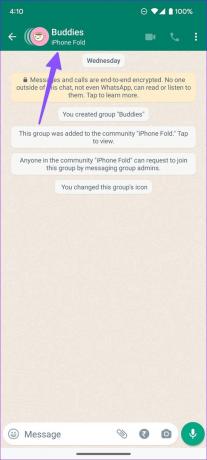
שלב 2: בחר התראות מותאמות אישית והפעל אותן מהתפריט הבא.
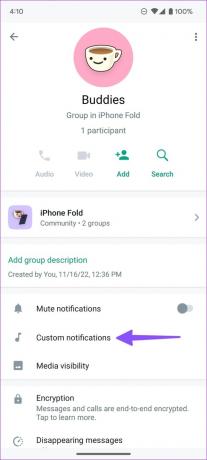
שלב 3: הגדר צליל התראה ספציפי, דפוס רטט ותאורת LED עבור קבוצת WhatsApp.

WhatsApp לשולחן העבודה
היכולת להגדיר צליל התראה מותאם אישית עבור איש קשר ספציפי זמינה גם ב-WhatsApp לשולחן העבודה.
שלב 1: פתח את WhatsApp במחשב שלך.
שלב 2: בחר שרשור צ'אט ולחץ על שם איש הקשר בחלק העליון.

שלב 3: הרחב את תפריט צליל ההתראה ובחר צליל התראה אחר.

נהל את התראות WhatsApp שלך כמו מקצוען
בהתבסס על צליל התראה, אתה יכול לעשות ניחוש מושכל לגבי מי מנסה להשיג אותך בוואטסאפ. אתה יכול להתעלם מהודעות רגילות או לקחת הודעות חשובות בעדיפות ולהשיב.
עודכן לאחרונה ב-23 בנובמבר, 2022
המאמר לעיל עשוי להכיל קישורי שותפים שעוזרים לתמוך ב-Guiding Tech. עם זאת, זה לא משפיע על שלמות העריכה שלנו. התוכן נשאר חסר פניות ואותנטי.
נכתב על ידי
פרק שאה
פרת' עבד בעבר ב-EOTO.tech כשסיקר חדשות טכנולוגיות. כרגע הוא מתמחה ב-Guiding Tech וכותב על השוואת אפליקציות, הדרכות, טיפים וטריקים של תוכנה וצולל עמוק לתוך פלטפורמות iOS, Android, macOS ו-Windows.



